messi
こんにちは。
東京・神奈川でフォトグラファー活動しているmessiです。
主に都市夜景・夕景・自然など様々な風景写真を撮っています。
写真1枚でカッコいい、綺麗と言ってもらえるように心がけています。
最近では色味を変えて1枚の写真でも様々なレタッチすることで表現の幅を広げています。ツイッター:https://twitter.com/messi0601
インスタ:https://www.instagram.com/messi__0601
私が夜景の写真を完成させるまでに意識していることを写真編とレタッチ編に分けてまとめましたので、参考になれば幸いです。
詳しくは下記のふぉとる公式LINEよりチェック!

- ☑サービス利用者満足度97.5%!
- ☑撮影費用が安いからコスパ抜群!
- ☑専属コンシェルジュがしっかりサポート!
撮影編
 夜景撮影をする上で3つのポイントに、気をつけると今まで撮っていた夜景写真が一段レベルアップして撮ることができます。
夜景撮影をする上で3つのポイントに、気をつけると今まで撮っていた夜景写真が一段レベルアップして撮ることができます。
ポイント1:三脚を使った撮影
今のカメラにはナイトモードや手振れ補正が強く手持ちで夜景撮影することが不可能ではないです。
しかし、どうしても画質が荒れてしまったり、多少のブレが出てしまったりと、なかなか美しい写真からは離れていってしまいます。
また、ポイント2でも説明していくのですが三脚を使っての撮影行うと、長秒撮影することが可能になります。
ここで必要となってくるのが三脚です。
(注意:三脚が禁止の所もあるので事前に確認してから三脚を使いましょう。)
自分が使っている三脚2種類紹介します。
Manfrottoミニ三脚 PIXIブラック MTPIXI-B カメラ用。
この三脚は何より軽くて、コンパクトです。自分は常に鞄の中かに入って持ち歩いています。
もう一つは、Velbon ULTREK UI-3AR 5段。
こちらの三脚は36-135cmの伸縮が可能となっています。
注目ポイントとして、135cmまで最大伸ばせる三脚となると、やはり結構重量のある三脚が多い中でこの三脚は軽くて、コンパクトなのが最大のポイントです。
降りただんだ状態で29.5cm、重さ786gmとなっています。
ポイント2:カメラのモードをマニュアルモードにして適切な露出を指定しての撮影
普段AUTOで撮影している人は、ぜひマニュアルモードでの撮影を強く勧めます。
カメラはiso値、F値、シャッタースピードの3つのパラメータによって写真が撮られます。
その中でiso値が写真の画質に大きく関わってきます。
AUTO撮影にしてしまうと、isoの値を高くして撮影をするようになってしまうため、美しい夜景の写真を撮ることができません。
それでは夜景写真を撮る際のマニュアルモードについてご紹介します。
マニュアルモードではiso、F値、シャッタースピードそれぞれ指定することができます。
それぞれ軽く説明しますと、isoはカメラが光を捉える能力を表す値です。
isoの値を大きくすればするほど、明るい写真をを撮ることができます。
ただ、isoは写真の画質に大きく関わってきます。
isoが大きくなればなるほどノイズが入ってしまい、写真が荒くなってしまいます。
そのためisoは出来る限り、小さい方が良いので1番小さくしましょう。これは夜景写真だけでなく、普段からなるべく低い数値で撮ると良いでしょう。
続いて、F値について説明します。
F値は別名、絞り値と言われています。
F値はカメラ入る光の量だけではなく、写真のボケ具合もコントロールすることができます。
F値が低いとボケて、大きいとパキッとした写真が出来上がります。
一般的にレンズの性能を最も引き出せるF値がF8~11と言われています。
そのため、夜景を撮る際もボヤッとしたイメージよりパキッとした印象を与えたいので、F8~13ぐらいの間で調整します。
最後にシャッタースピード
シャッタースピードはシャッターが開いている時間のことです。
シャッタースピードを速くすると、光を写真に取り入れる量が減ります。
逆に遅い場合は、開いている間光を取り入れるので手振れになり、被写体が動いてブレが生じます。
夜景撮影をする上で三脚を使って行うので、シャッタースピードが遅い場合でも手振れが生じることなく撮影することができます。
シャッタースピードの設定は露出を見ながら調整します。
これまで、iso、F値を設定したので、シャッタースピードは画像にある露出(オレンジで囲まれた部分)を0になるように調整しましょう。
この部分がプラス側にあると明るくなり、マイナス側だと暗くなります。
撮影後、現像のイメージをして露出の数値を調整できるようになるといいですね。
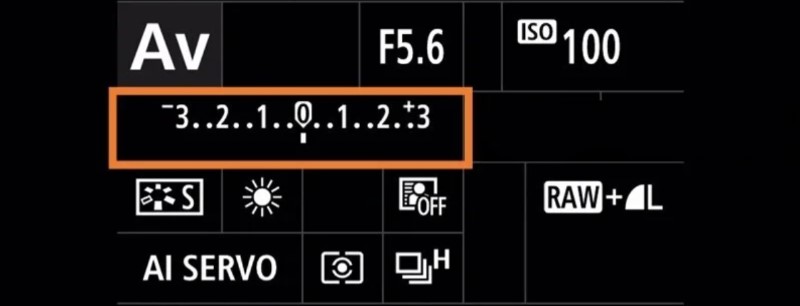
ポイント3:ピント調整について
夜景撮影において重要な最後のポイントはマニュアルフォーカスです。
そもそもマニュアルフォーカスとは
今のカメラのほとんどにはオートフォーカスがついています。
オートフォーカスはカメラが自動で対象物に対してピントを合わせてくれるものです。
この機能は一見便利に見えるかもしれませんが、自動で自分が臨んでいる所にピントが合ってくれるか明確でない問題があります。
マニュアルフォーカスで夜景撮影する場合は、三脚を使って固定させているので、ピント調整は手動で行うと良いです。
カメラの設定でオートフォーカスとマニュアルフォーカスを切り替えらえるところがあるので切り替えます。(機材によって切り替える場所が異なります。)
マニュアルフォーカスモードにしたら、撮影する物体にピントが合うようにレンズのフォーカスリングを回して合わせます。
この際に東京タワーなど撮りたいものが明確である場合はその物にピントを合わせます。
夜景全体を撮る場合は、遠くにある対象物を基準にしてピントを合わせると遠くまでピントが合った状態で写真を撮ることができます。
レタッチ編
 続いてレタッチの紹介です。
続いてレタッチの紹介です。
レタッチツールとしてAdobeのLightroomClassicを使っています。
スマホのLightroomでも問題ないです!
それではレタッチしていきます。
作例とともに説明していきます。
まず、最初の撮って出しがこちらになります。
こちらの写真は、iso100、F値11、シャッタースピード5秒で撮影しています。

最初にこう思う方もいるかと思います。
「え、すごい暗いじゃん!」
「全然よく見る綺麗な夜景と違う」
まず、夜景は撮影時に適切な露出に設定をしても基本的に暗くなってしまうことがあります。
今回は基本補正のパラメータをいじって美しい夜景の写真にします。
撮ってLightroomに取り込んだ際のパラメータの数字になります。

はじめに、ビルの暗い部分を見えるようにします。
シャドウと黒レベルを調整します。
シャドウはその名の通り、写真の暗い部分の明暗を調整する機能です。
似たもので黒レベルという機能があります。黒レベルはシャドウよりも暗い色に対して補正する機能です。
今回は大袈裟にシャドウと黒レベルをどちらとも100にしました。
これで先ほどまで真っ黒で見えていなかったビルの形が見えました。
その写真が以下になります。

次にハイライトと白レベルを調整します。
- ハイライトは写真の明るい部分全体の明暗を調整する機能。
- 白レベルは写真の最も明るい部分に対して補正する機能。
今回の写真に置いて、明るい部分は東京タワーがその対象になります。
東京タワーを見ると明るくて光が強い印象があります。
そのためハイライトと白レベルのパラメータを下げます。
こちらも大袈裟に-100まで下げます。

光が強かった部分が抑えられ、東京タワーの輪郭がくっきり見えるようになりました。
写真の露出(明るさ)に関しては調整できたので、次に夜景の質感を出していきます。
Lightroomの基本補正の中にある外観パラメータ(テクスチャ、明瞭度、かすみの除去)を触っていきます。
今回の夜景のレタッチではボンヤリとして柔らかい写真というよりかわ、ビルや建物の立体感などをくっきりと表現していきたいと思います。
はじめにテクスチャ
テクスチャは被写体を構成する細かな線や質感の強弱と抜け感を調整します。
細部描写をくっきりさせたいので数値を上げます。
明瞭度
輪郭の強弱が変化する機能です。
明瞭度では被写体の輪郭のコントラストの強弱をコントロールすることが可能となっています。
プラス補正することで輪郭線を強く描いたような仕上がりになり、マイナス補正すると輪郭が目立たなくなり、柔らかい印象になります。
こちらも今回の夜景写真に置いて、はっきりとした印象を作りたいのでプラスにします。
かすみの除去
こちらは全体の抜けの良さを変化させる機能です。
名前の通り、モヤがかかったようなかすみを除去することができます。
プラス補正するとモヤがなくなり全体がくっきりと鮮やかになり、マイナス補正するとモヤがかかっているようになります。
こちらもプラスにします。
ここまでで出来上がった写真がこちらになります。

かなり綺麗な夜景写真になってきました。
質感を加えることで被写体の立体感がくっきり現れ、かっこいい夜景写真に近づいてきました。
露出の調整と外観の調整を行ったところで最後に、青味がかった夜景にしていきます。
最後に調整するのが、色温度と、色かぶり補正になります。
色温度は写真に暖かみのある色にし、冷たい色にする機能です。
今回の最終的なゴールとして青味掛かった写真にするので、ここで色温度を左側(青色側)にスライドさせます。
どこのパラメータにも言えることなのですが、パラメータの調整は個人の好みになるので今回の青い色味をつける部分も好みの青い色がつくところまでパラメータを動かしてください。
これで一気に青味がかった綺麗な夜景写真になりました。
色かぶり補正
これは写真全体に特定の色味がかかった状態のことです。色被りやカメラの設定や光源の状態、撮影時間帯などの要因によって発生します。
今までの作業をしてきて、色被りを何も調整しない状態の写真がこちらになります。

これで完成と言っても特に問題はないのですが、少し緑がかかっているようにも見えます。
そこで色被り補正のパラメータを右側(紫側)へスライドさせることで、写真全体にモヤッとかかっている緑部分がなくなり、綺麗な夜景写真の完成です!

- 流行りの技
- ティールアンドオレンジ
写真には色々なレタッチ術があり、海外風にしたり、映画風にしたり、ふんわり、レトロ風だったりと現像は人それぞれの個性が出やすいところです。
そんな中でよく、使われる技を1つ紹介します。
それが映画風に仕上げることができる、ティール&オレンジというレタッチ技です。

完成形がこちらになります。
ステップ1基本補正
先ほどの夜景レタッチ基本に準じて設定を行なっていきます。
ステップ2色味を変える
今回のメインの作業になります。
LightroomのHSL(スマホ版とかだと、カラーミキサーパネル)のパラメータを使って調整していきます。
この機能は色別に色相、彩度、輝度の補正を行うことができます。
まず、ブルーの色相をアクア色側に傾けていきます。
こうすることで、シアンに近づけさせます。
また、ティールアンドオレンジに置いて、青とオレンジの色味が基調となるので、ブルーの彩度を強めに出すため上げます。
このブルーの色相と彩度を調整して青色の部分を作りました。
続いてオレンジの部分を調整します。
こちらはオレンジ赤色と黄色をオレンジへ色相を変えることで、写真全体の暖色部分がオレンジ色になります。赤色をプラス側へ、イエローをマイナス側へ移動させます。
またこのオレンジも基調となる色なので、彩度を少し上げると良いです。
彩度に関してあげすぎると、色べたな写真になってしまうのでほど良いぐらいがちょうど良いです。
色温度の調整
 カラーミキサーの調整が済んだら、最後に自分の写真をみながら色温度を調整します。
カラーミキサーの調整が済んだら、最後に自分の写真をみながら色温度を調整します。
ティールを多めにしたい場合はマイナスの寒色系へ。
オレンジを多めにしたい場合は右側暖色系へスライドさせます。
個人の好みに調整して、完成です!
このレタッチは夜景写真に結構当てはまってオシャレに仕上がるので是非自分の写真でも試してみて欲しいなと思います!
最後に
 今回は夜景撮影に置いて大事な「撮影+レタッチ」の手順をご紹介してきましたが、いかがだったでしょうか。
今回は夜景撮影に置いて大事な「撮影+レタッチ」の手順をご紹介してきましたが、いかがだったでしょうか。
写真撮影でまずは撮影編で説明したものをしっかり1つずつ行なっていくだけで1段と綺麗な仕上がりになると思います。
それができると、レタッチする際に暗かった部分の調整などで美しい夜景へと仕上がります。
1つの同じ写真でもレタッチ方法で、見栄えの異なる写真ができるのでいろいろ試してみて欲しいなと思います。
色々な所を巡って写真を楽しく撮っていきましょう!
きれいな夜景写真を撮影するならChapterTwoに通うのがおすすめ!

| 学費 | 30万円 |
|---|---|
| 場所 | 六本木校(都内、大阪にて拡大予定) |
| 開催日程 | レッスンによって異なる |
| スクールの特徴 | 入校後の案件保障あり |
この記事で紹介したような夜景写真を撮影したいのであれば、フォトグラファースクールに通うことがおすすめです!
クリエイター人材育成スクールの「ChapterTwo」では、フォトグラファー向けのスクールを提供しています。
写真撮影以外にも動画編集などを学べるため、市場価値の高いフォトグラファーになれます!
夜景写真を撮影し、インフルエンサーになることで新しい仕事を見つけるきっかけにもなりますね。
またChapterTwoへ入校後、案件の紹介が保証されているため「スクールに通ったのに1件も仕事ができない…」という状況を回避できます。
そのためフォトグラファーとしての案件を獲得したいと思っている方にマッチしています!
ぜひChapterTwoに通ってみてくださいね。
- ☑サービス利用者満足度97.5%!
- ☑撮影費用が安いからコスパ抜群!
- ☑専属コンシェルジュがしっかりサポート!



























